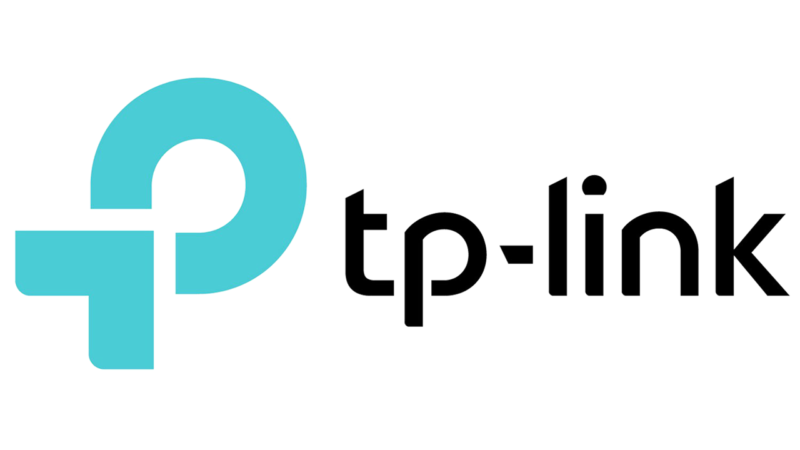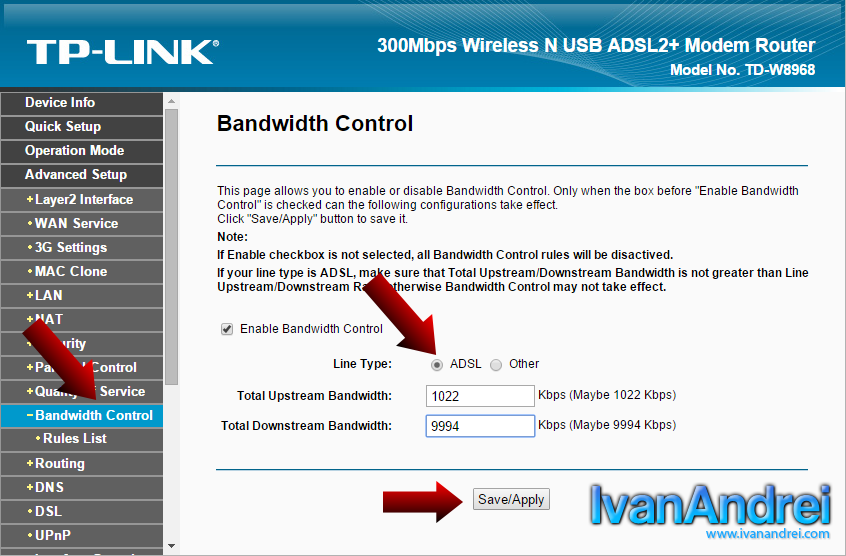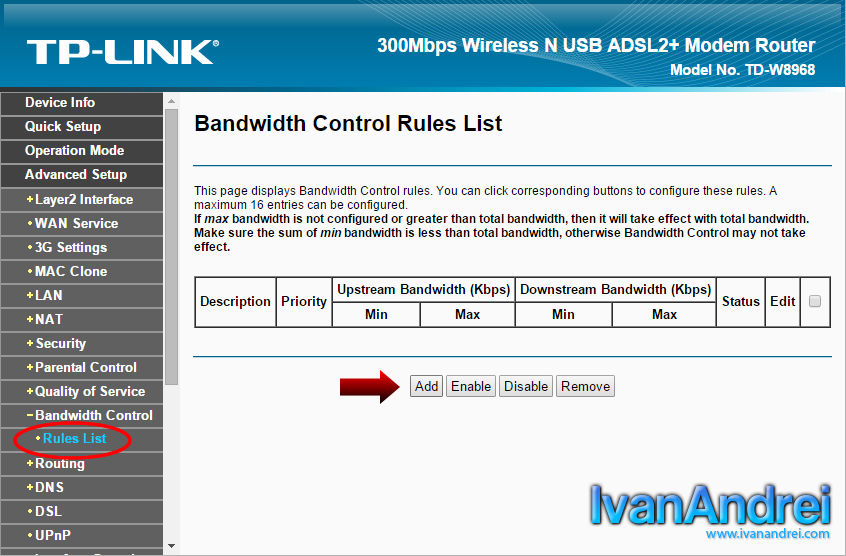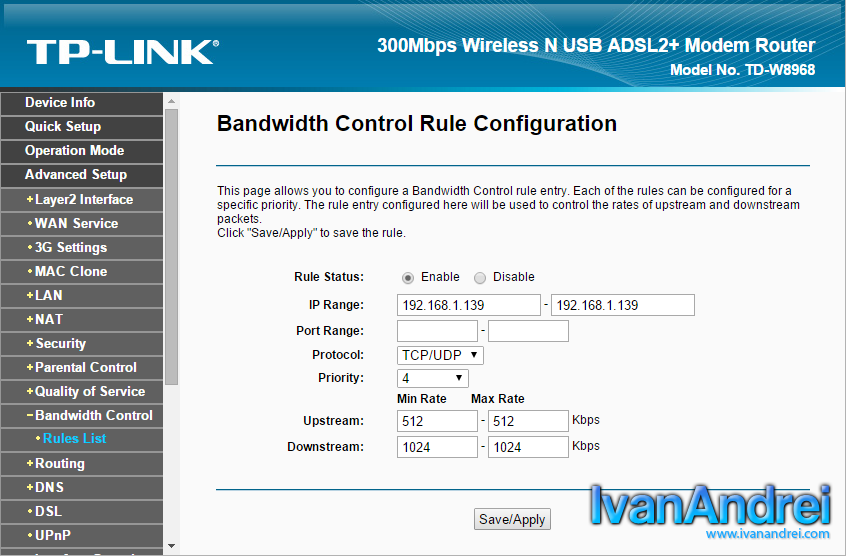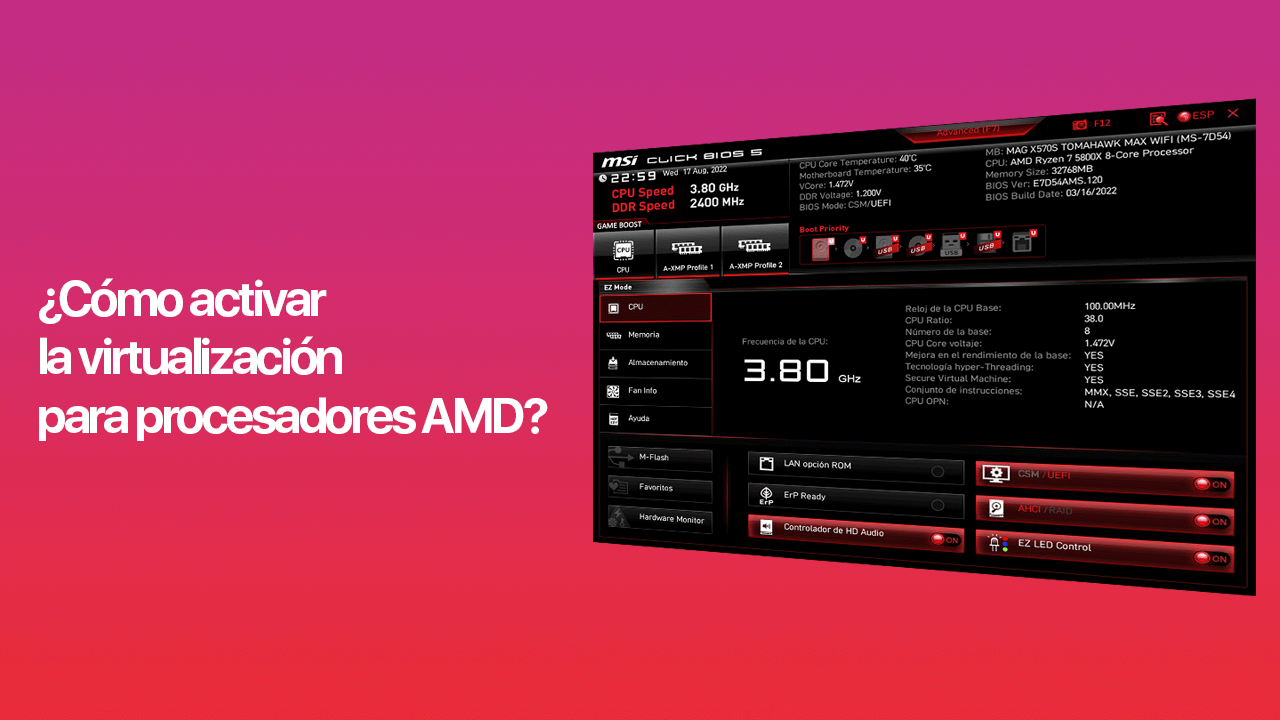Sepa como limitar el ancho de banda desde el router TP-Link para no sufrir de un Internet lento en tu equipo y resto de equipos.
Los routers de ahora (no todos los modelos) han implementado una nueva opción llamada «Control de Ancho de Banda» que permite gestionar la velocidad de descarga y subida de una IP específica o a un rango de IP, cuyos equipos (PC, Laptops, Teléfonos, Tablets, Smart TV, etc) estén consumiendo gran parte del ancho de banda como reproducir videos de Internet en Full HD (YouTube, Netflix, etc) o estén realizando descargas con un acelerador de descarga (FlashGet) que consume el 100% del ancho de banda. Si notas que la navegación a Internet se ha vuelto muy lenta o tus juegos en línea tienen demasiado lag, activar el «Control de Ancho de Banda» será una buena solución.
No es necesario la instalación de alguna aplicación en los equipos ya que toda la configuración se realiza a través de la página web del router que habitualmente es la dirección http://192.168.1.1
En este tutorial se explica como activar dicha opción con un router TP-Link modelo TD-W8968
Limitar el ancho de banda desde el router TP-Link
- Ingresa a tu router a través de la dirección http://192.168.1.1
- Una vez que hayas colocado correctamente tu usuario y contraseña, ve a la opción «Advanced Setup» – Bandwith Control», marca la casilla «Enable Bandwidth Control» para activar el limite de ancho de banda para los equipos.
- Ingresa la velocidad de tu Internet. Si tu conexión a Internet es por medio de la conexión ADSL, las velocidades se colocarán automáticamente, pero si tu router esta configurado en modo «Bridge», deberás colocar la velocidad manualmente con la opción «Other».

OJO: Tendrás que actualizar dichos valores si en algún momento aumentas o disminuyes la velocidad de tu Internet. - Ahora tendrás que añadir una regla presionando el botón «Add»

- Agrega una IP o rango de IP, asigna un puerto especifico como el puerto 80 para la web o déjalo en blanco si quieres aplicar para todo los puertos, dale una prioridad (Mientras menor sea el número, más prioridad tendrá para el control del ancho de banda y la parte más interesante esta en el campo «Upstream / Downstream» donde tendrás que colocar los valores de descarga y subida (expresados en Kbps) que quieras limitar la velocidad del equipo.

NOTA:
- Para limitar el ancho de banda a un equipo: En «IP Range» coloca la misma en los 2 campos.
- Para limitar el ancho de banda a varios equipos: Coloca un rango de IP en «IP Range», por ejemplo desde 192.168.1.2 hasta 192.168.1.200
Probando la velocidad limitada de un equipo
Puedes realizar una prueba en SpeedTest para verificar el cambio de velocidad, aunque mostrará un curioso resultado con una disminución adicionales de un 20% aproximadamente a la descarga y subida si es ADSL.
¿Como limitar el ancho de banda a todos los equipos, excepto mi equipo para jugar con tranquilidad?
- Configura el servidor DHCP de tu router para que asigne direcciones IP desde el rango 192.168.1.2 hasta 192.168.1.200 (Excepto la dirección IP 192.168.1.1 que es del router).
- Que todos los equipos obtengan una IP de forma automática.
- Activar al control de ancho de banda del router del rango de IP desde 192.168.1.2 hasta 192.168.1.200 (Excepto la dirección IP 192.168.1.1 que es del router)
- Asigna a tu equipo de juegos (PC, PS, XBox) una IP estática y que no se encuentre en el rango 192.168.1.2 hasta 192.168.1.200 del DHCP. Por ejemplo, asigna a tu equipo la dirección IP 192.168.1.245
- Listo, tu equipo no tendrá limitaciones.
¿No sabes como configurar IP de forma automática o estatica?
He aquí unos video de como te explica:
En Windows: Puedes configurar la IP y el DNS de forma automática de la siguiente manera:
En Android: Puedes configurar la IP de forma automática de la siguiente manera
Así que si has compartido tu Internet con un familiar o con tu vecino y este consume demasiado ancho de banda, activar esta opción será de mucha utilidad.